
|
|
|
カテゴリ:Linux
今日は早めで帰宅は18時半過ぎ。
軽量LinuxディストリビューションのSlaxが久しぶりにバージョンアップし、9.2.1となりました。SlackwareベースからDebianベースに変更になったっちゅうことで、64ビット版をLoox M/G30(Atom N450 1.66GHz, メモリ1GB)にインストールすることに。Slax 9.2.1のシステム要件は、 32ビット版: ・i586以降のIntel CPUまたはAMD CPU ・デスクトップ環境で128MB、ブラウザ使用で512MB 64ビット版: ・x86_64なCPU (Atom N450は該当) ・デスクトップ環境で128MB、ブラウザ使用で512MB っちゅうことなので、Loox M/G30なら余裕のスペック。(^^; ただ、Slax はライブCD or ライブUSBメモリとしての使用を前提(?)にしてるので、HDDへの導入はちと面倒くさいです。今回は GRUB2 をインストールした別のLinuxディストリビューション(DistroAとします)から Slax を起動することを目指してインストールを進めます。 まずは、HDD上に Slax 用のパーティションを作成します。GParted Liveなんかを使うと楽チンにパーティションを作成することができます。ここでは、/dev/sda7に ext4 フォーマットでパーティションを作成した場合を仮定します。 まず、DistroAを起動して、作成したパーティションにSlax 9.2.1のブートCD or ブートUSBの中身をコピーします。ブートCDが/mnt/cdromにマウントされてるとして、 sudo mkdir /mnt/slax sudo mount /dev/sda7 /mnt/slax sudo cp -pr /mnt/cdrom/* /mnt/slax sudo umount /mnt/slax のように、/dev/sda7にSlax 9.2.1のブートCDの中身をコピーします。 次に、DistroAのGRUB2の設定ファイル/etc/grub.d/40_customに以下を追加します。 menuentry "Slax 9.2.1" { set root='(hd0,7)' linux /slax/boot/vmlinuz from=/slax/ perch root=/dev/sda7 initrd /slax/boot/initrfs.img } カーネルオプションの perch が無いと素のslaxに戻ってしまうことが判明しました... 今まで何で動いてたんやろう?? (Nov.26,2017) この後、DistroA上でGRUB2のアップデートを、 sudo update-grub で実行します。 ここで、リブートすると、GRUB2のエントリに Slax 9.2.1 が追加されてるはずなので、それを選んで Slax 9.2.1 をブートします。 ブート直後のデスクトップ  何とも殺風景な見た目が示す通り、できることはほとんどありません。(^^;; 左下のスタートメニューみたいなのを押してみると... これだけかいな... orz 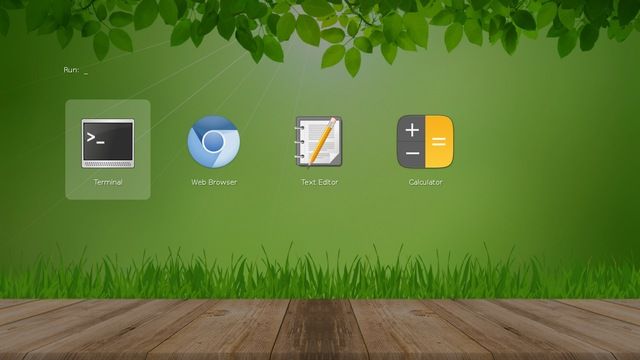 それでもこんだけです。現状ではネットワークにすら接続できません。(^^;; しゃーないので、ネットワークに接続すべく設定します。いきなり無線LANは敷居が高いので(^^)、有線LANでのネットワーク接続を試みます。まずは、有線ネットワークのデバイス名を調べるために、 ifconfig を実行。一番最初に表示されるデバイスが有線LANデバイス名です(たぶん)。Loox M/G30の場合は、enp4s0やったので、nanoエディタで/etc/network/interfacesを編集します。 nano /etc/network/interfaces 追加するのは、 auto enp4s0 iface enp4s0 inet dhcp です。ここで、有線LANインターフェースにケーブルを接続し、 ifup enp4s0 とすると、DHCPでネットワークに接続することができます。ついでに、後々、無線LANを使うことを考えて、DHCPのタイムアウト時間を変更しておきます。/etc/dhcp/dhclient.conf中の、 #timeout=60; を timeout=10; に変更します。 さて、無線LANを使うためにどうするかというと、Debianベースになった強みを最大限に活かします。(^^;; 要はネットワークマネージャをインストールしてしまいます。ここでは、Wicdをインストール。 apt-get update apt-get install wicd これで、Wicdがインストールされるので、 wicd-gtk を実行して、無線LAN接続を済ましてしまいます。自動的に接続しておくように設定すれば、次回以降も自動で無線LAN接続できます。 キーボードレイアウトを日本語にするのには、/etc/default/keyboard中、 XKBMODEL="jp106" XKBLAYOUT="jp" と変更します。また、タイムゾーンも日本ではないので、 dpkg-reconfigure tzdata を実行し、タイムゾーンとして Asia/Tokyo を選びます。 Debianベースのメリットをもっと享受するために、パッケージマネージャもインストールします。ついでに日本語フォントもインストールしときます。 apt-get install synaptic fonts-vlgothic これで、以後の作業がだいぶ楽にはなるでしょう。 日本語入力については、現在、ハマってるので(^^)、次回に報告できれば、と考えています。 っちゅうことで、今日はここまで。(^^;; 今日できるようになったこと: ・slax 9.2.1のブート ・ネットワーク接続 ・キーボードレイアウトとタイムゾーンの日本対応 ・日本語表示 ・パッケージマネージャ Synaptic の利用 --- 20:55 --- お気に入りの記事を「いいね!」で応援しよう
Last updated
November 26, 2017 09:39:58 PM
コメント(0) | コメントを書く
[Linux] カテゴリの最新記事
|
|